
כברירת מחדל, העגינה של האפליקציה תמיד גלוי בתחתית המסךלמרות שאנו יכולים לשנות את עמדתה לכל חלק אחר בה כדי להתאים אותה לשימוש שאנו עושים ביישומים שלנו. תלוי אם אנו משתמשים בו מחובר לצג, בין אם זה iMac או MacBook, סביר להניח שהמעגל ייקח רק מקום על המסך.
אבל לא רק מקום, אלא גם הוא מקור להסחות דעת כאשר אפליקציה מתעדכנת, אנו מקבלים התראה, דוא"ל ... גם אם השבתנו התראות, נראה כיצד סמל היישום קופץ למספר שניות. למרבה המזל, כדי למנוע הסחות דעת כאלה ובכך להגדיל את גודל המסך, אנו יכולים להסתיר את העגינה באופן אוטומטי.
אם התרגלתם להשתמש בקיצורי מקשים כמעט לכל דבר, אפילו לפתיחת אפליקציות, רוב הסיכויים הם המזח הוא יותר מטרד מאשר עזרה, כך שככל שפחות זמן זה נראה טוב יותר טוב יותר. אם אנו רוצים להסתיר את העגינה באופן אוטומטי, כלומר שהוא מראה רק כאשר אנו מניחים את העכבר מעל האזור בו הוא ממוקם, עלינו לבצע את השלבים הבאים.
הסתר אוטומטית את העגינה
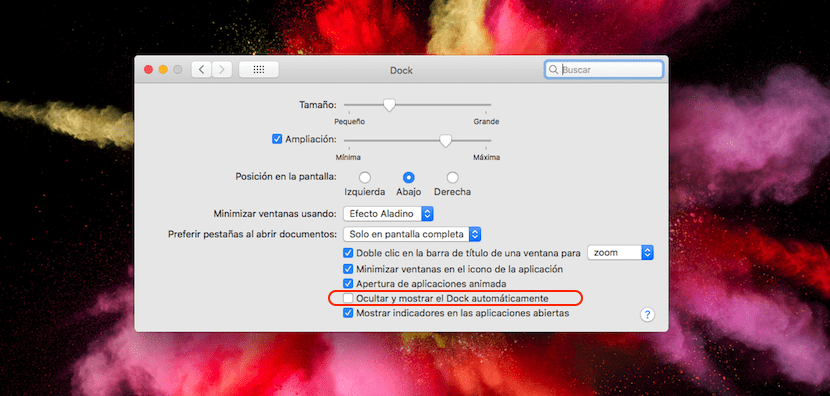
- מלכתחילה אנחנו הולכים, כרגיל כשאנחנו רוצים לעשות שינוי במערכת, עד העדפות מערכת, הממוקם בתפריט התפוחים בחלקו העליון של המסך.
- ואז לחץ על רציף, הממוקם בשורת האפשרויות הראשונה המוצגת בהעדפות מערכת.
- בחלון הבא מוצגות האפשרויות השונות המאפשרות התאמה אישית של העגינה. כדי להסתיר את העגינה באופן אוטומטי עלינו להפעיל את התיבה הסתר והראה את העגינה באופן אוטומטי.
אפשרות זו מושבתת באופן מקורי, ואנחנו יכולים להפעיל או להשבית אותה במהירות בהתאם להעדפות השימוש שלנו.